
Muitos usuários estão relatando o Atualização de aniversário do Windows 10 muda o tamanho da fonte de seus aplicativos e menus, tornando o texto menor. Isso é um problema antigo que até mesmo Insiders reclamaram, mas parece que a Microsoft não fez nada para prevenir Atualizações do Windows 10 de alterar o tamanho da fonte.
Por outro lado, os engenheiros de suporte da Microsoft confirmaram que a empresa estava ciente de um problema que poderia redefinir algumas das configurações personalizadas dos usuários para seus padrões. Eles também acrescentaram que a equipe de engenheiros está trabalhando muito para corrigir esse bug o mais rápido possível, para que atualizações futuras não façam com que essas configurações voltem aos padrões.
Usuários da atualização de aniversário reclamam das mudanças no tamanho da fonte
Acabei de receber a atualização de aniversário e as fontes da minha tela e do navegador mudaram. Eles são menores e obviamente diferentes. Isso deveria ter acontecido? Eu não consigo ver como mudá-los de volta.
Se você deseja alterar o tamanho da fonte de aplicativos e cardápios, siga as etapas listadas abaixo para personalizar o tamanho do texto.
Como personalizar o tamanho da fonte na área de trabalho e em outros locais no Windows 10
- Vamos para Definições > Sistema > Configurações avançadas de exibição
- Selecione Dimensionamento avançado de texto e outros itens
- Selecione Defina um nível de escala personalizado

4. Clique em Opção de dimensionamento personalizado > Escale para esta porcentagem do tamanho normal

5. Clique OK > reinicie o computador
6. Volte para Definições > Sistema > Configurações avançadas de exibição> Dimensionamento avançado de texto e outros itens
7. Selecione Altere apenas o tamanho do texto> personalize as configurações

8. Reinicie o seu computador.
Caso você também queira redimensionar ícones da área de trabalho no Windows 10, use o guia passo a passo abaixo.
Como redimensionar ícones da área de trabalho no Windows 10
Alterar as configurações de visualização
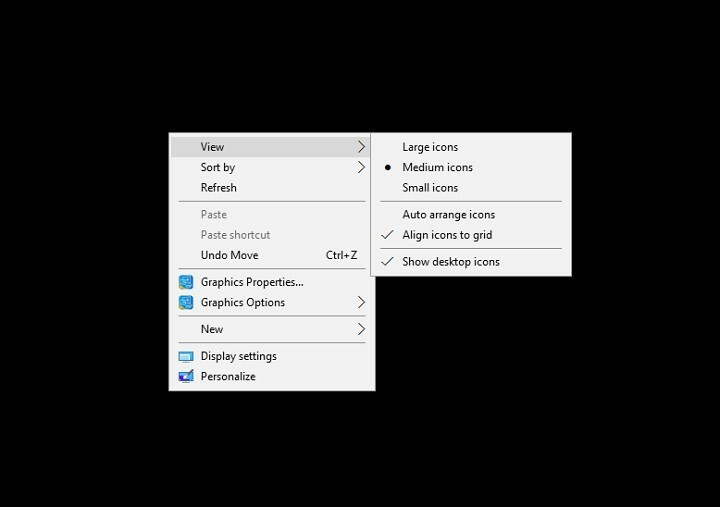
- Clique com o botão direito no seu Área de Trabalho.
- Selecione Visualizar.
- Escolha o tamanho do ícone que você deseja.
HISTÓRIAS RELACIONADAS QUE VOCÊ PRECISA VERIFICAR:
- Como instalar e gerenciar fontes no Windows 10
- Como corrigir problemas de renderização de fonte no Windows 10
- Cortana ausente ou não funcionando após a atualização de aniversário do Windows 10


